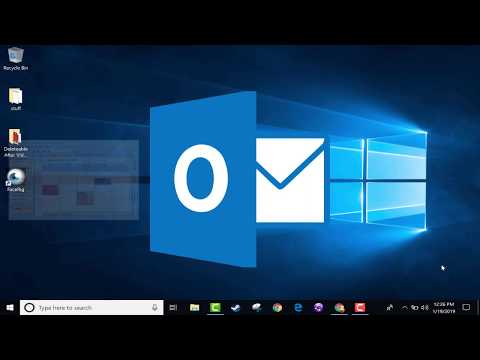For at give mere udtryksfuldhed til almindelig tekst kan du bruge formateringen af dens elementer og felter. Formatering betyder at erstatte en standardskrifttype med en lignende, fremhæve med farver osv. I Outlook er skrifttypeudskiftninger meget efterspurgte.

Nødvendig
Microsoft Outlook-software
Instruktioner
Trin 1
Dette program bruges i vid udstrækning af brugere af Windows-operativsystemer, men ikke alle ved, hvordan man korrekt udskifter skrifttyper i blokke og celler i det aktuelle vindue. For at gøre dette skal du vælge teksten inde i det element, hvis skrifttype du vil erstatte.
Trin 2
Flyt markøren til værktøjslinjen. Vælg en passende skrifttype på rullelisten Skrifttyper på værktøjslinjen Formatering. Det skal bemærkes, at den aktuelle transformation kun er tilgængelig for elementer, der tidligere er formateret.
Trin 3
For at redigere standardskrifttypen, der bruges til alle meddelelser, skal du i hovedvinduet klikke på den øverste menu "Service" og vælge emnet "Valgmuligheder". Gå derefter til fanen "Besked".
Trin 4
I det åbne vindue skal du klikke på knappen med skrifttypen drop cap. Vælg en passende skrifttype. Hvis du bruger HTML-tekstformat, skal du klikke på knappen "Vælg skrifttype" over for felterne "For ny besked" og "For svar og videresend". Hvis du bruger et tekstformat til bogstaver, skal du klikke på knappen "Vælg skrifttype" overfor feltet "Til almindelig tekst".
Trin 5
Når du har valgt de ønskede indstillinger, skal du klikke på knappen "OK" for at lukke det aktuelle vindue og gemme de foretagne ændringer.
Trin 6
Det skal bemærkes, at når man bruger MS Word-teksteditor fra Microsoft Office-softwarepakken, kan skrifttyper omfordeles direkte i dette program, fordi kopiering af tekst fra et åbent dokument udføres med alle formateringselementer.
Trin 7
Skrifttypeindstillinger i MS Word kan åbnes således: Klik på topmenuen "Værktøjer" og vælg "Indstillinger". I vinduet, der åbnes, skal du gå til fanen "Rediger", ændre indstillingerne og klikke på knappen "OK" for at lukke vinduet.